Наверно самой популярной платформой для мобильных телефонов сегодня считается Андроид. А все обусловлено значительной простотой такой системы, а также возможностью апгрейдить ее на свое усмотрение. Но есть в ней и минусы, такие как, например вирусы. В этой статье мы поговорим о том, как проверить Андроид на вирусы.
Сразу хочется отметить, что вирусы не могут «уничтожить» смартфон и нанести ему серьезный вред. Но зато они могут нанести вред владельцу, сняв, к примеру, деньги со счета. Кроме того от вирусов смартфон может очень сильно «тормозить». Конечно, можно воспользоваться какими-то антивирусными программами, но стоит понимать что «хорошие» стоит денег.
На самом деле видов вирусов не так-то много, стоит отметить, что о каждом можно прочесть в сети.
Не стоит причислять к вредоносным ПО, программы, которые просят ввести смс. Но, по сути, во время установки такого рода приложений, пользователи сами соглашаются на все это, так сказать, обманывая сами себя. Если во время установки приложений вы видите, что там есть пункты с отправкой смс и другими не понятными вам командами, то лучше отказаться от такой затеи.
СРОЧНО Удали Эти ВИРУСЫ на своем АНДРОИДЕ. Как за 1 минуту удалить все вирусы на своем телефоне.

Ну а когда мы разобрались что такое вирусы, а что такое простые программы с отправкой смс, можно поговорить обо всем подробнее.
Содержание показать
1 способ: Как проверить Андроид на вирусы через компьютер

Многие пользователи считаю, что проверить андроид на вирусы можно с использованием компьютера. К сожалению, такая проверка практически бессмысленна. Тут совершенно неважно, какой антивирус стоит на компьютере, и какие именно вредоносные программы появились на устройстве. Обычно такая проверка не дает положительного результата.
Это обусловлено тем, что компьютерные антивирусы не обладают базой данных вирусов на андроиде. При этом доступа к программам и папкам смартфона они тоже не имеют.
Но вот проверить на наличие вирусов, которые характерны для Windows, вы все же можете свое устройство. Такие вирусы могут появиться на устройстве после его подключения к компьютеру. Для того чтобы проверить есть ли такие файлы, вы должны подключить устройство с помощью USB к компьютеру, а затем просканировать антивирусом смартфон, в качестве съемного носителя.
2 способ: Проверить Андроид устройство на вирусы онлайн

Самый простейший способ проверить Андроид устройство на наличие вирусов, это воспользоваться мобильным антивирусом. Скачать такое приложение можно в Play Market. В магазине сейчас просто невероятный выбор антивирусов. Некоторые из них выпущены популярными компаниями, которые заслужили прекрасный авторитет в сфере борьбы с вирусами еще для Windows.
- Откройте Play Market и найдите нужный антивирус. Для этого введите в поисковую строку слово «Антивирус» и подберите что-то понравившееся вам. К примеру Comodo, Dr.Web и тому подобные.
- После того как вы найдете ныжное приложение, жмите — установить. Но сначала решите, нужен вам платный или бесплатный антивирус, прочтите отзывы и остановитесь на самом лучшем варианте.
Источник: gurudroid.net
Как проверить Андроид на вирусы – проводим диагностику своего смартфона
На сегодняшний день интернет-мошенничество, к которому относится и вирусное заражение гаджета, ни для кого не новость. В большей степени такие угрозы относятся к устройствам, работающим под управлением открытой операционной системы Android. Поэтому вопрос, как проверить Андроид на вирусы, более чем актуален.

Что такое вирус и чем он опасен на смартфоне
Вирусом принято называть специальную вредоносную программу, способную нанести ущерб устройству, а вернее его владельцу.
Злоумышленники создают программы-вирусы, чтобы, попав в устройство они начали выполнять определённые команды, направленные на сбор нужной информации, отправке sms-сообщений, открыванию URL, несанкционированной загрузке опасных программ и т.д., чтобы в последующем переправлять эти сведения на специальные серверы, а затем использовать их в мошеннических целях.
Например, с заражённого устройства могут, незаметно для владельца, отправляться смс сообщения на короткие номера, в результате которых со смартфона будут списываться значительные суммы денег, уязвимыми становятся и банковские карты, с которых начнут исчезать денежные средства.
Признаки заражения Андроида вирусом
- Смартфон начинает включаться дольше обычного или «тормозит», а то и вовсе неожиданно перезагружается.
- С телефонного счёта сами по себе стали списываться деньги.
- В истории телефонных вызовов или смс вы увидите звонки или сообщения, которые вами не совершались.
- На рабочем столе гаджета или при открытии браузера будет появляться реклама, которая не связана с каким-то сайтом или приложением.
- Устройство заблокировалось, а на дисплее стало отображаться сообщение о совершённом вами нарушении, необходимости оплатить штраф или перевести определённую сумму денег за разблокировку.
- Сами по себе активируются некоторые функции, устанавливаются программы, не запускаются приложения, не стало доступа к файлам, электронным кошелькам, мобильному банку.
- Взломан ваш аккаунт в мессенджерах или соцсетях, выскакивают сообщения об ошибке в каком-либо приложении, не запускается или исчез антивирус, быстро разряжается батарея, диспетчер задач показывает неизвестные процессы.
Надо сказать, что эти признаки необязательно могут указывать на присутствие вируса, но любой из них – повод, не откладывая проверить свой гаджет на предмет заражения.
Проверка смартфонов Андроид на вирусы

Надо сказать, что существует довольно приличное количество разновидностей вирусов (вредоносного ПО). Все они выполняют зачастую разные задачи, действуют по-разному и создаются абсолютно разными людьми, поэтому одного универсального способа обнаружения, а тем более удаления зловреда с устройства нет.
Тем не менее, есть несколько стандартных способов, которыми можно воспользоваться при подозрении на заражение гаджета.
Как проверить Андроид через компьютер
Итак, если мы заметили, что наш смартфон стал вести себя как-то неадекватно, то подключаем его через USB кабель к своему компьютеру. В зависимости от системы Android может отражаться либо как два носителя (SD card и Phone), либо в виде двух съёмных дисков.
Для проведения проверки, кликаем правой кнопкой мыши по одному носителю (съёмному диску) и из предложенного списка действий выбираем «Проверить на вирусы» (или «Сканировать»), затем те же действия повторяем со вторым:
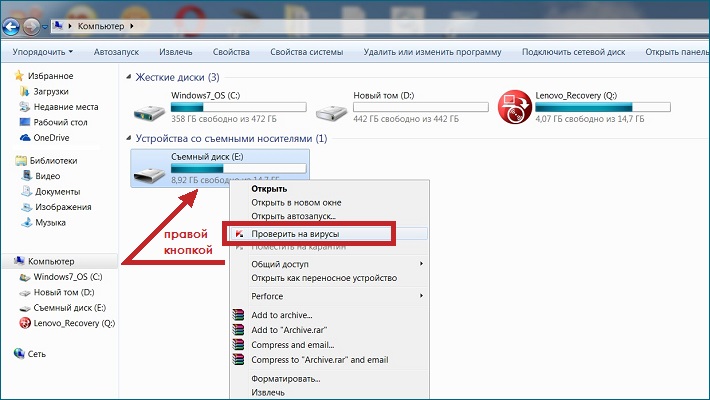
На скриншоте вы видите, что на моём ПК установлен антивирус Kaspersky и он сразу начнёт проверку, но можно воспользоваться и стандартным антивирусом, или любым другим, установленным на вашем компьютере:
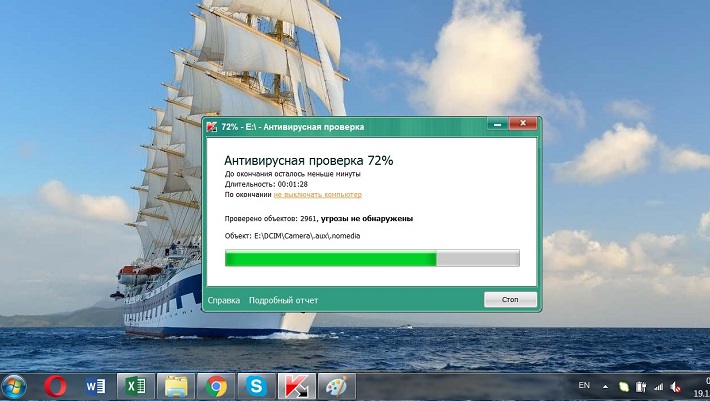
Проверка с помощью специального софта
Надо сказать, что проверка смартфона Андроид через компьютер может и не выявить вредоносную программу. Ведь коварство и изобретательность кибер-мошенников поистине безграничны. Так, например, мы уже рассказывали о троянце Android Backdoor 213 origin, который может удалить оригинальное приложение, находящееся в системном каталоге, а вместо него установить изменённую версию, в котором и находится сам вирус.
А вот вирус Android Obad 10 Origin, которому тоже был посвящён отдельный материал (заражение гаджета происходит через фейковый Google Play), способен получить расширенные права администратора Андроид устройства, после чего исключить свои данные из списка приложений и использовать заражённый аппарат в качестве удаленного Shell или прокси-сервера.
Ещё в одной статье нашего блога мы рассказывали, как выявить и удалить вирус android smsspy 154 – самую распространённую угрозу на Android. Этот зловред, внедрившись в девайс, перехватывает sms-сообщения (включая смс финансовых организаций, защищённые проверочным mTAN-кодом) и переадресовывает их мошенникам.
Ну и нельзя не сказать о трояне Trojan-SMS.AndroidOS.FakeInst.ep, который в народе получил название Google Wallet (или Гугл кошелёк), умело маскирующемся под платёжную систему сервиса Google Play Маркет. Этот злодей после внедрения занимается вымогательством у пользователя реквизитов банковской карты. Мы также подробно писали, как удалить Google Wallet с Андроида.
Устанавливаем (если ещё не установлен) антивирус. Хорошо зарекомендовали себя Avast Free Mobile Security:
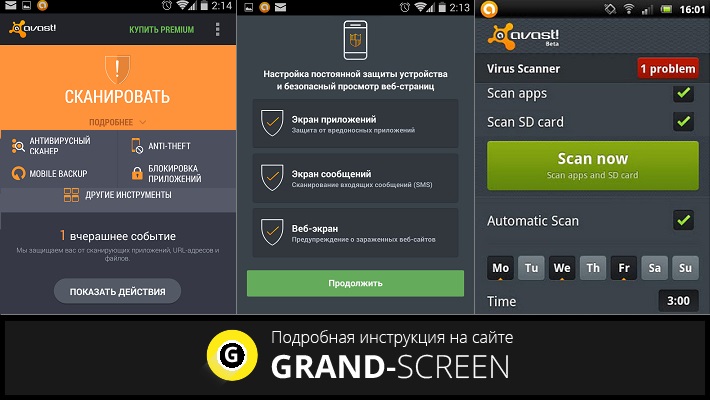
Или Kaspersky Internet Security:
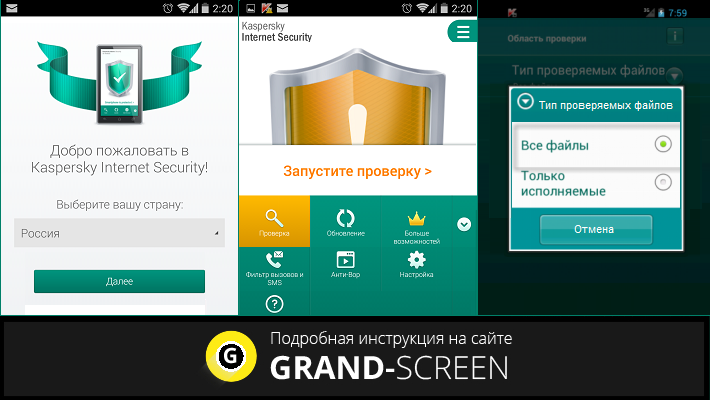
Впрочем, у вас могут быть другие предпочтения, благо программ этого сегмента на сегодняшний день предостаточно и нет смысла все перечислять.
Итак, для начала очищаем кеш браузера, затем открываем приложение, и выбираем предлагаемый вариант сканирования – быстрое или полное. Дожидаемся завершения процесса.
Если вирусы были обнаружены, то программой будет предложено несколько вариантов последующих шагов, нам останется выбрать тот, который будет актуальным в конкретном случае. Или же по крайней мере, мы будем знать путь, где искать файл со зловредом (в большинстве случаев исполняемые .apk-файлы мобильных вирусов нужно искать в каталоге system/app)., чтобы затем удалить его с помощью файлового менеджера, например, ES-проводника.
Онлайн проверка устанавливаемых приложений (.apk-файлов)
К сожалению, хоть и крайне редко, но не исключены случаи заражения Андроид-устройства через установку приложений с Google Play, что уж говорить о сторонних, малоизвестных источников. Можно обезопасить свой смартфон от подобных угроз, проверив скачиваемый .apk-файл на предмет вредоносного ПО с помощью специального онлайн сервиса av-comparatives.
Сделать это довольно просто: используя меню программы, загружаем файл, который будем сканировать и нажимаем «Start analisys». Через некоторое время нам будет представлен отчёт о проведённой проверке, которая проводится абсолютно бесплатно. Есть некоторые ограничения – без регистрации пользователь может загрузить файл размером не более семи МБ.
Хотелось бы сказать, что любой вирус без участия самого пользователя никак не попадёт в мобильный гаджет. Поэтому будьте предельно внимательны:
В заключение предлагаем посмотреть видео как проверить телефон Андроид на вирусы:
Источник: grand-screen.com
Как проверить телефон и планшет на вирусы через компьютер?

Руководство по удалению вирусов с мобильных устройств при помощи компьютера.
- Как избежать заражения устройства вирусами?
- Как проверить устройство на вирусы и вылечить его?
- Дополнительная информация
- ВИДЕО: Как проверить телефон или планшет на вирусы? Все способы
Для многих не является секретом, что современные мобильные телефоны – не просто трубки для связи, как это было несколько лет назад. Сегодня это полноценные карманные компьютеры, исполняющие множество функций и хранящие разного рода информацию. А где есть информация, там есть и люди, жаждущие её заполучить.
С развитием компьютерных технологий в интернете приобрели большую популярность вирусы. Зловредные компьютерные программы, которые проникают в системный код операционной системы и крадут из неё всю интересующую их владельца информацию. Есть и такие, которые ничего не крадут, а просто засоряют систему, что приводит к медленной работе устройства.

Вирусы на телефонах и планшетах. Как от них избавиться?
- Как и любой компьютер, телефоны и планшеты сегодня так же подвержены заражению вирусами. Попадание такой программы на Ваше портативное устройство чревато тем, что она не только снизит производительность устройства в несколько раз, но и украдёт все Ваши пароли и может получить доступ к банковским счетам
- Чтобы этого не произошло, программисты по всему миру стали разрабатывать антивирусы и для мобильных устройств. Однако как бы они не старались, сделать полноценный антивирус для телефонов и планшетов очень сложно, а хакеры всегда идут на шаг впереди и выпускают новые вирусы со страшной скоростью
- Иметь на своём устройстве один из существующих на данный момент мобильных антивирус это хорошо, но полагаться только на него не стоит. «Доверяй, но проверяй». Рекомендуется хотя бы раз в месяц проверять девайс на наличие вирусов через компьютер. В этой статье мы расскажем Вам как это сделать

Проверка телефона или планшета на вирусы через компьютер
Как избежать заражения устройства вирусами?
- Если Ваше устройство ещё не подверглось вирусной инфекции, следует не доводить до этого и придерживаться простых правил, которые помогут Вам избежать заражения
- Как многие знают, чаще всего вирусы попадают на устройство вместе с приложениями, которые пользователь скачивает из интернета. Это могут быть игры, небольшие офисные программы, видеоролики, а самые хитрые хакеры умудряются внедрять их даже в изображения
- Необходимо скачивать контент только с официальных и проверенных источников
- Так же очень часто вирусы попадают в систему, когда пользователь просто просматривает интернет-страницы в браузере, где полно рекламных баннеров. Один случайный клик по такому баннеру или переход по внешней ссылке и Вы даже не заметите как подцепите себе какой-нибудь «троян»
- Чтобы этого избежать, пользуйтесь браузерами с поддержкой блокировки рекламы и не переходите по подозрительным ссылкам на неизвестные ресурсы

Вирусы на мобильных телефонах и планшетах
- Подобным образом заразить устройство можно и по SMS-рассылкам. Если с неизвестного номера Вам пришло сообщение с внешней ссылкой, воздержитесь от перехода по ней и удалите сообщение
- Существует возможность подцепить вирус и от другого устройства. Например, придя к другу в гости, Вы решили перекинуть на компьютер фотографии с вчерашней вечеринки и подключили планшет или телефон к компьютеру через USB-кабель
- Если на компьютере у друга есть вирус, то при подключении к нему вашего девайса вирус его распознает и автоматически внедрится в его файловую систему. Прежде чем подключаться к чужому устройству, убедитесь в его чистоте
Как проверить устройство на вирусы и вылечить его?
- Если удача от Вас отвернулась и вирус всё же умудрился пробраться на Ваше устройство, не спешите паниковать и сносить операционную систему. Как уже говорилось выше, мобильные антивирусы не обладают таким уровнем защиты как антивирусы для стационарных компьютеров. Поэтому, если при помощи мобильного антивируса ликвидировать угрозу не удалось, стоит попробовать сделать это через компьютер
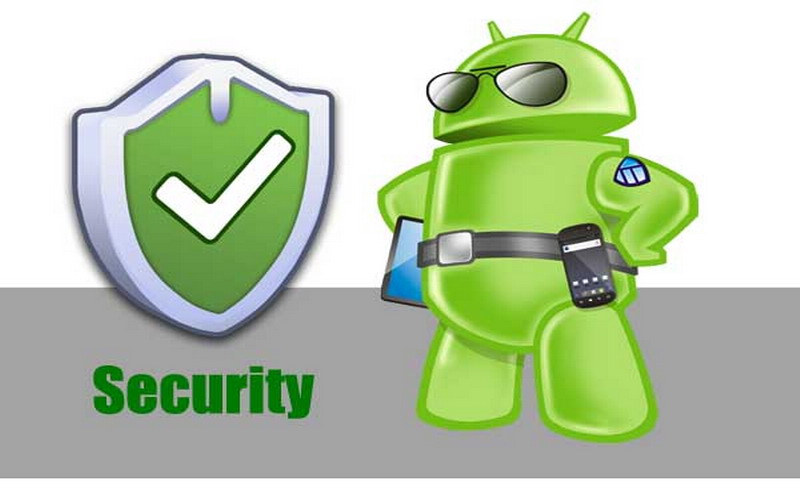
Лечение вирусов на телефонах и планшетах
- Перед началом процедуры убедитесь в том, что на вашем стационарном компьютере установлен и запущен антивирус с последними версиями баз данных. Иначе, если Вы подключите устройство к компьютеру без запущенного антивируса, существует риск заразить ещё и компьютер
- Если антивирус установлен и активен, подключите Ваше мобильное устройство к компьютеру через USB-кабель и подождите несколько минут, пока компьютер его не распознает
- При подключении нового устройства к компьютеру, большинство антивирусов автоматически его сканируют и в случае обнаружения вируса сообщают пользователю о наличии угрозы. Однако, если подобное не произошло, это ещё не значит что устройство чистое
- После распознания компьютером устройства, зайдите в «Мой компьютер» и щёлкните правой кнопкой мыши по появившемуся там устройству в разделе «Устройства со съемными носителями», после чего в выпадающем меню выберите пункт «Проверить с помощью Dr. Web» (в зависимости от того какой на компьютере установлен антивирус), выберите «Полная проверка» и дождитесь окончания процесса
- Если такого пункта в выпадающем меню нет, необходимо открыть программу управления антивирусом и в разделе «Проверка» или «Сканирование» вручную выбрать интересующую Вас директорию. В нашем случае это новое подключенное устройство. После чего так же нажать «Полная проверка» и дождаться завершения процесса
- По окончании проверки, антивирус сообщит Вам об обнаруженных угрозах и предложит принять доступные меры
- Чтобы полностью ликвидировать обнаруженный вирус, его нужно удалить вместе с заражённым файлом, однако, если заражён важный системный файл, то его следует отправить в карантин, так как его удаление может привести к сбоям в работе операционной системы устройства

Проверка мобильных телефонов и планшетов компьютерным антивирусом
Дополнительная информация
- К сожалению, бывают вирусы, которые со временем въедаются в файловую систему устройства так глубоко, что искоренить их невозможно никаким антивирусом и лучше не допускать их попадания на устройство. Их называют «черви» или «worms»
- Они потребляют системные ресурсы, занимают оперативную память и нагружают процессор до такой степени, что устройство начинает катастрофически сильно тормозить и перегреваться. Избавиться от них можно только с помощью переустановки операционной системы
- Так же для более качественной и глубокой проверки устройства следует проверять его несколькими антивирусами, так как все они имеют собственные базы данных и один антивирус может обнаружить то заражение, которое не смог обнаружить другой
- Рекомендуется использовать Антивирус Касперского, Dr. Web и Eset Nod32
ВИДЕО: Как проверить телефон или планшет на вирусы? Все способы
Источник: mobilkoy.ru